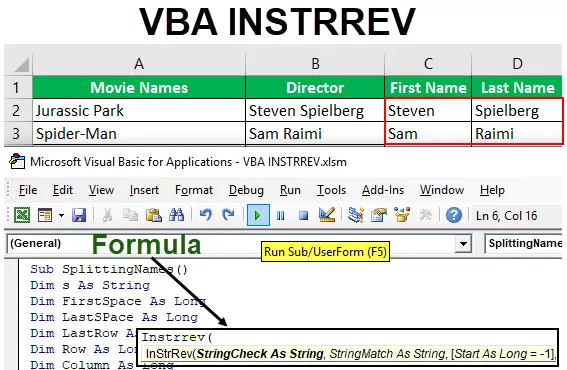Excel VBA İşlevsiz
Mantıksal işlevler, test etmek için birden çok koşul veya kriter gerektiren hesaplamalar için kullanışlıdır. Daha önceki makalelerimizde "VBA IF", "VBA OR" ve "VBA AND" koşullarını gördük. Bu yazıda, Excel'de IF fonksiyonu ile "VBA NOT" u tartışacağız. Önce anlamak için "VBA NOT" fonksiyonuna bakmamız gerekiyor.

Örnekler
Örnek 1
DEĞİL işlevi VBA ile de mevcuttur ve excel işlevi ile tamamen aynı şekilde çalışır. Örneğin, aşağıdaki VBA kodu kümesine bakın.
Kod:
Sub NOT_Example1 () Dim k As String k = Not (45 = 45) MsgBox k End Sub

Yukarıdaki kodda, "k" değişkenini bir dizge olarak tanımladık.
Dim k As String
Ardından, değeri NOT işlevi aracılığıyla atadık. DEĞİL işlevi 45 sayısının 45'e eşit olup olmadığını söylemiyor mu?
k = Değil (45 = 45)
Daha sonra, NOT fonksiyonunun dönüş değerini mesaj kutusundaki "k" değişkenine atadık.
MsgBox k
Kodu çalıştırın ve sonucun ne olduğunu görün.

Örnek 2 - EĞER İşlevli DEĞİL
Önceki makalelerden birinde söylediğim gibi, "Diğer mantıksal işlevlere sahip IF, excel'deki en iyi çiftlerdir."
Benzer şekilde, EĞER ile DEĞİL birçok yönden yararlıdır. IF ile, DOĞRU veya YANLIŞ varsayılan sonuçları yerine kendi sonuçlarımız olabilir.
Yukarıdan aynı örnek kodu alın ve EĞER İşlevi ile DEĞİL uygulayacağız.
Kod:
Sub NOT_Example2 () Dim k As String if Not (45 = 45) O zaman k = "Test sonucu TRUE" Else k = "Test sonucu FALSE" End If MsgBox k End Sub

Yukarıdaki kodda, "Test sonucu YANLIŞ" ve "Test sonucu DOĞRU " şeklindeki varsayılan sonuçları değiştirdik . Sağlanan mantıksal test doğruysa, "Test sonucu YANLIŞ" döndürür ve sağlanan mantıksal test yanlışsa geri döner. "Test sonucu DOĞRU."
Yukarıdaki kodda 45 = 45 değerimiz var, bu yüzden cevabı aşağıdaki gibi alacağız.

Örnek 3 - Gelişmiş NOT
DEĞİL işlevi, en iyi EĞER işlevi ile kullanılır. Bu işlevi, belirli bir sayfa dışındaki tüm sayfaları gizlemek için kullanabiliriz.
Bizim excel'de aşağıdaki gibi çeşitli paftalarımız var.

Aşağıda, belirli bir sayfa dışında tüm sayfaları gizlemek için örnek kod verilmiştir.
Kod:
Alt NOT_Example3 () ActiveWorkbook.Worksheets'teki Her Çalışma İçin Çalışma Sayfası Olarak Dim Ws Değilse (Ws.Name = "Veri Sayfası") Sonra Ws.Visible = xlSheetVeryHideen End If Next Ws End Sub

Yukarıdaki kod, "Veri Sayfası" çalışma sayfası dışındaki tüm çalışma sayfalarını gizler.

Bu VBA kodunu, sayfa adını sayfa adınıza değiştirerek belirli bir sayfa dışındaki tüm sayfaları gizlemek için kullanabilirsiniz.
Excel'de sayfaları nasıl gösterebildiğimiz gibi. Aşağıdaki kod, "Veri Sayfası" sayfa adı dışındaki tüm sayfaları gösterecektir.
Kod:
Alt NOT_Example4 () ActiveWorkbook.Worksheets'teki Her Çalışma Sayfası İçin Çalışma Sayfası Olarak Dim Değilse (Ws.Name = "Veri Sayfası") Sonra Ws.Visible = xlSheetVisible End If Next Ws End Sub

Aşağıdaki kod, yalnızca "Veri Sayfası" sayfa adını gösterecektir.
Kod:
Sub NOT_Example3 () ActiveWorkbook.Worksheets'teki Her Ws İçin Çalışma Sayfası Olarak Dim Ws Değilse (Ws.Name "Data Sheet") Sonra Ws.Visible = xlSheetVisible End If Next Ws End Sub